Podczas korzystania z komputera Mac masz wiele opcji dostosowywania sposobu korzystania z urządzenia. Jedną z najlepszych rzeczy, które zrobił Apple, jest ściślejsze powiązanie głosu i pisania, co oznacza, że nie powinieneś mieć zbyt wielu problemów z przekazaniem swojego punktu widzenia.
Powiązana lektura:
- Jak dodać języki klawiatury na komputerze Mac
- Klawiatura MacBooka nie pozwala mi pisać: jak to naprawić?
- Dyktowanie nie działa w systemie macOS: jak to naprawić?
- Jak włączyć i wyłączyć dyktowanie w systemie macOS
- Co zrobić, jeśli dyktowanie nie działa na Twoim iPhonie lub iPadzie
Możesz dostosować dyktowanie Maca na wiele sposobów, ale jednym z nich jest zmiana języka. A jeśli chcesz dowiedzieć się, jak to zrobić, jesteś we właściwym miejscu; to właśnie omówimy w tym artykule.
Jakich języków możesz używać do dyktowania na komputerze Mac?
Podczas korzystania z funkcji Dyktowanie na komputerze Mac możesz wybierać spośród kilku języków. Dostępnych jest wiele wersji języka angielskiego, w tym dialekty z Wielkiej Brytanii, Stanów Zjednoczonych, Singapuru, Indii i Australii.
Znajdziesz tu również różne odmiany języka francuskiego. Chociaż możesz używać wersji języka używanego we Francji, Twój Mac oferuje również dyktowanie dla szwajcarskiego, kanadyjskiego i belgijskiego francuskiego. Podobnie język niemiecki ma opcje dla Niemiec, Austrii i Szwajcarii.
Jeśli jesteś z kraju hiszpańskojęzycznego, przyda Ci się również Mac Dictation. Komputery Mac są wyposażone w dialekty dla osób mówiących po hiszpańsku w USA, Ameryce Łacińskiej i Hiszpanii. Ponadto znajdziesz osobne pudełka dla Kolumbii, Meksyku i Chile.
Niektóre inne języki zawarte w Mac Dictation to:
- Włoski
- język węgierski
- język japoński
- koreański
- tajski
Jak zmienić język dyktowania na komputerze Mac
Teraz, gdy znasz już niektóre języki, które możesz dodać do dyktowania na komputerze Mac, przyjrzyjmy się, jak możesz zmienić język dyktowania na swoim urządzeniu. Poniżej znajdują się instrukcje, których należy przestrzegać.
1. Otwórz Ustawienia systemowe na komputerze Mac.
2. Spójrz na Klawiatura opcja na lewym pasku narzędzi. Gdy ją zobaczysz, wybierz tę kartę.
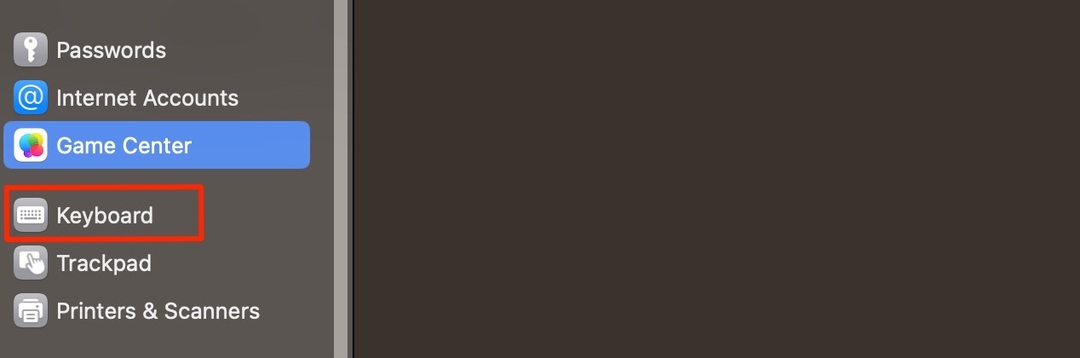
3. W następnym oknie przewiń w dół do Dyktando Sekcja. Tutaj możesz włączyć dyktowanie.
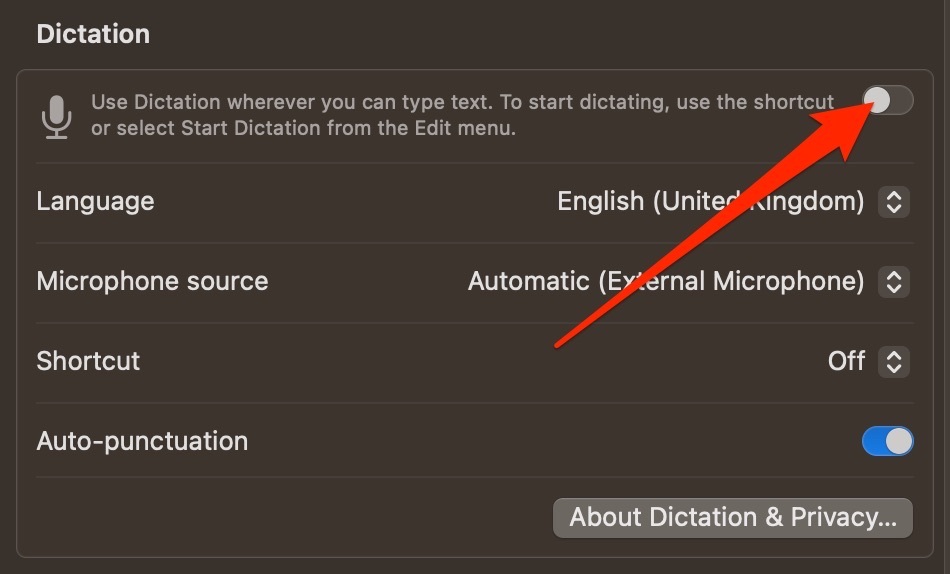
Po włączeniu dyktowania wykonaj pozostałe czynności:
1. W sekcji Dyktowanie przejdź do Język.
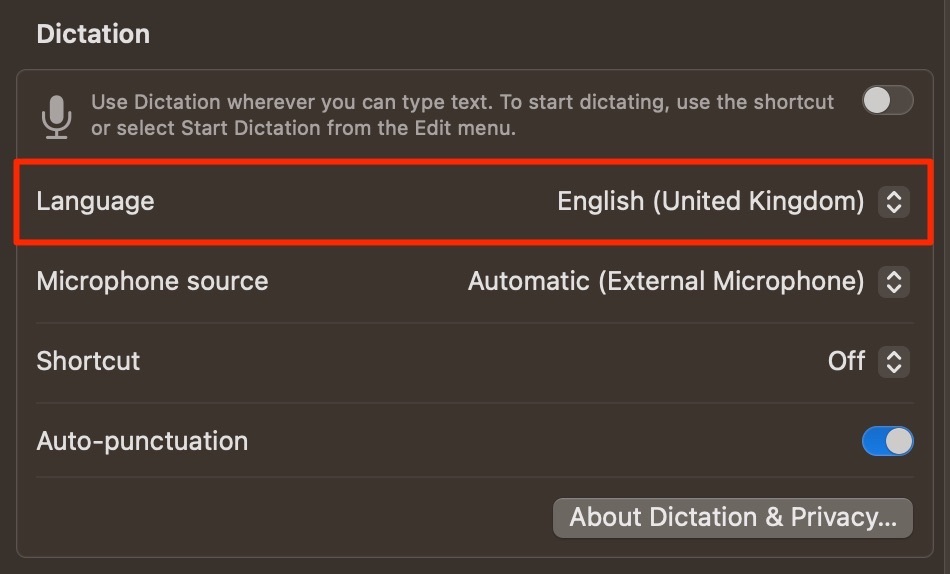
2. Rozwiń menu obok opcji Język. Następnie wybierz Dodaj język.
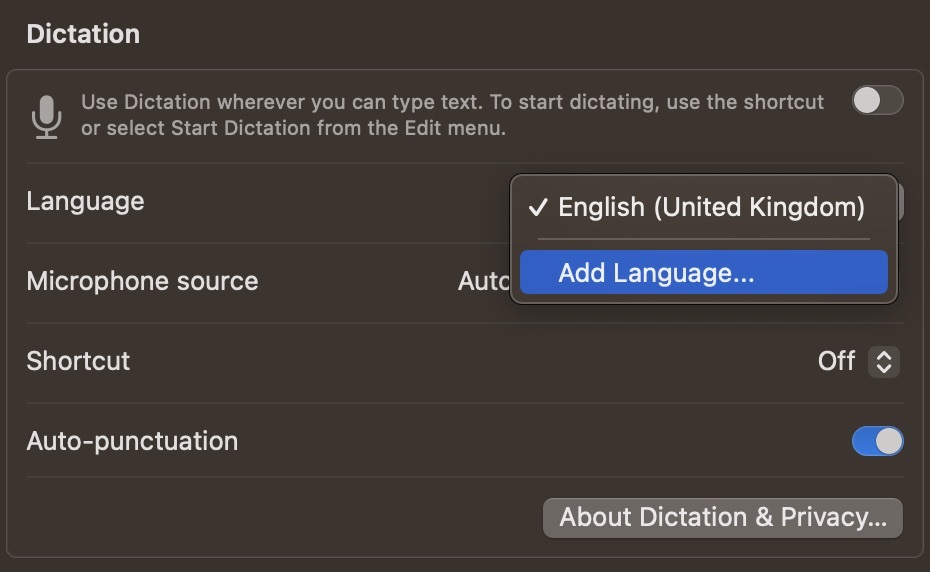
3. Pojawi się lista języków. Tutaj możesz zaznaczyć pola obok języków, których chcesz używać do dyktowania na komputerze Mac.
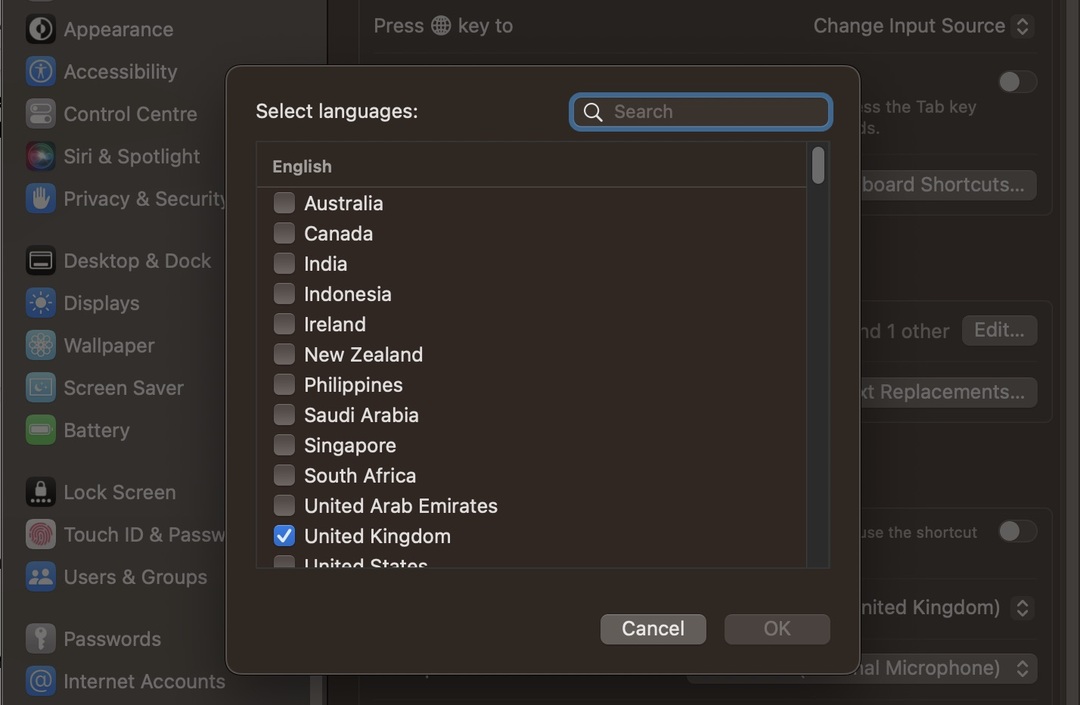
4. Kliknij na OK przycisk po wybraniu języków.
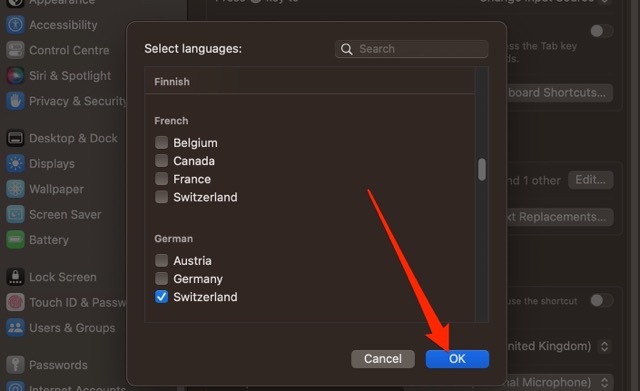
Jak usunąć języki dyktowania na komputerze Mac
Jeśli chcesz usunąć inny język, którego wcześniej używałeś do dyktowania, lub zdecydujesz o tym później chcesz pozbyć się właśnie dodanego języka, możesz to łatwo zrobić, postępując zgodnie z poniższymi instrukcjami kroki.
1. Iść do Ustawienia systemowe > Klawiatura > Dyktowanie.
2. Rozwiń menu obok swojego języka dyktowania i wybierz Dostosuj.
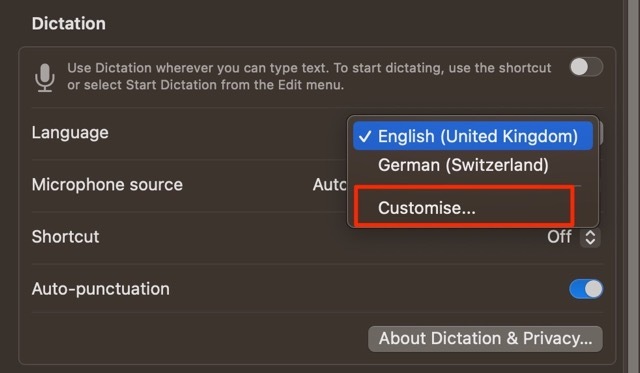
3. Odznacz pole obok języka, który chcesz usunąć, i kliknij OK przycisk.
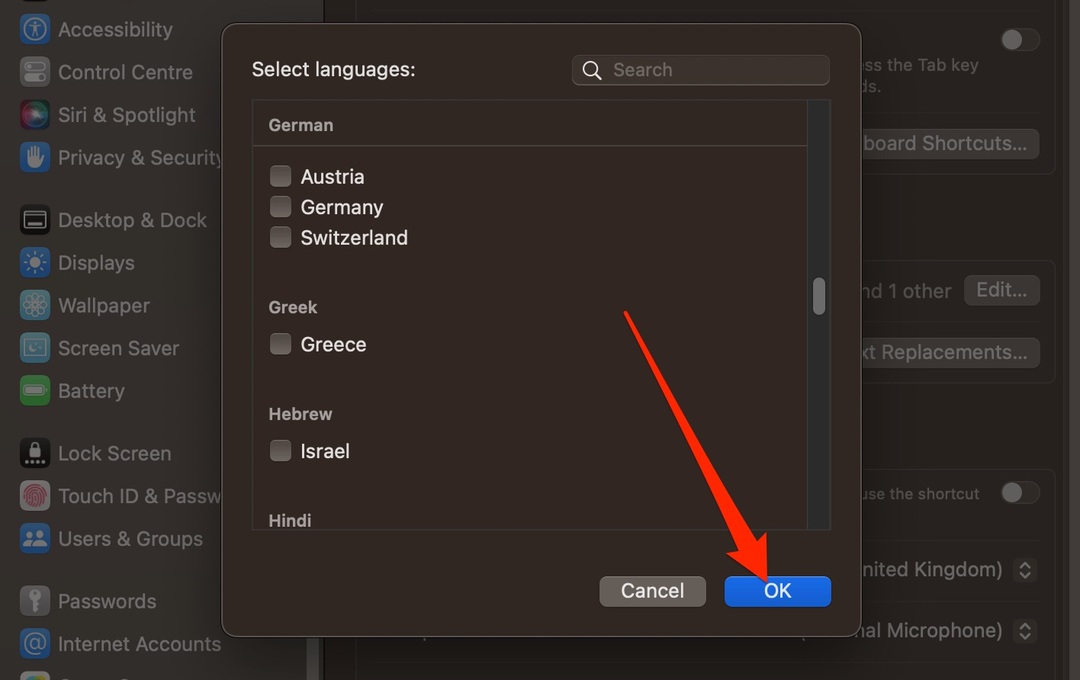
Zmiana języka dyktowania komputera Mac jest łatwa
Możesz chcieć dodać dyktowanie na komputerze Mac z kilku powodów. Czasami możesz pracować w nowym języku – i potencjalnie możesz łatwiej wykonać swoją pracę, dodając dyktowanie. W innych przypadkach możesz chcieć zmienić swój język ojczysty – lub język, którego się uczysz.
Niezależnie od tego, dlaczego chcesz zmienić język dyktowania na komputerze Mac, jest to całkiem proste. Musisz wykonać tylko kilka kroków, a kiedy jesteś w ustawieniach systemu, musisz tylko zaznaczyć pole obok wybranego języka.
Język dyktowania możesz zmieniać tyle razy, ile chcesz. Dlaczego więc nie spróbować?

Danny jest niezależnym pisarzem, który używa produktów Apple od ponad dekady. Pisze dla jednych z największych publikacji technologicznych w Internecie, a wcześniej pracował jako autor wewnętrzny, zanim wytyczył własną drogę. Danny dorastał w Wielkiej Brytanii, ale teraz pisze o technologii ze swojej skandynawskiej bazy.